6 способов перевести аудио и видео в текст
Видео с субтитрами и текстовым описанием набирают больше просмотров — они удобны для пользователей и хорошо влияют на SEO-оптимизацию: увеличивают трафик, улучшают индексацию аудиовизуального контента и количество входных ссылок. Перевести аудио и видео в текст можно разными способами. В статье разберем шесть удобных способов расшифровки.
Что такое транскрибатор и зачем он нужен
Транскрибация — это процесс прослушивания аудиозаписи и расшифровки услышанного вручную или автоматически. Предположим, вам передали аудио или видеофайл с объяснениями. Нужно прослушать и перевести аудио и видео в текст, сохранив смысл и авторскую подачу. Можно долго слушать, запоминать, делать паузы в аудио или видео и печатать текст на слух или использовать специальную программу.
Её задача — грамотно перевести и отредактировать аудио и видео в другой формат: убрать слова-паразиты, неправильные фразы, паузы и шум. Готовый текст должен состоять из логичных фраз, построенных по правилам русского языка.
Зачем нужна транскрибация
Услуги транскрибаторов востребованы в бизнес-среде и сфере digital. В основном расшифровку аудио и видео в текст используют:
- При передаче знаний. Выступления экспертов, записи эфиров, аудио-сообщения транскрибируют для подготовки статей и заметок в блоги, написания книг и других способов передачи материалов.
- В продвижении. Транскрибация помогает готовить уникальный контент на основе аудио и видео материалов: собирать экспертные мнения, мысли, объяснять сложные темы простыми словами, готовить воронки продаж и продающие тексты.
- В блоггерстве. Транскрибация нужна видеоблогерам при подготовке субтитров к роликам для плохо слышащих людей и тех, кто предпочитает смотреть контент без звука.
- В продажах. При создании скриптов продаж и стандартизированных ответов на разные вопросы удобно трансформировать телефонный разговор и записи видео-конференций.
6 сервисов для транскрибации
Конвертеры — специальные онлайн-сервисы для автоматической транскрибации. Большая часть из них работает при помощи нейросетей, преобразующих звук в текст. У платных программ качество перевода аудио и видео лучше, но это преимущество условно. Если расшифровываемая аудиозапись или видео изначально высокого качества, с преобразованием речи в текст справится даже бесплатный сервис.
Google Docs
Google Docs — тот же Word, только онлайн, бесплатный и не требующий установки. Транскрибатор через наушник или микрофон прослушивает аудио и видеозапись, а Google Docs расшифрует её.
Для запуска функции голосового ввода в приложении перейдите во вкладку «Инструменты» или нажмите CTRL+Shift+S:
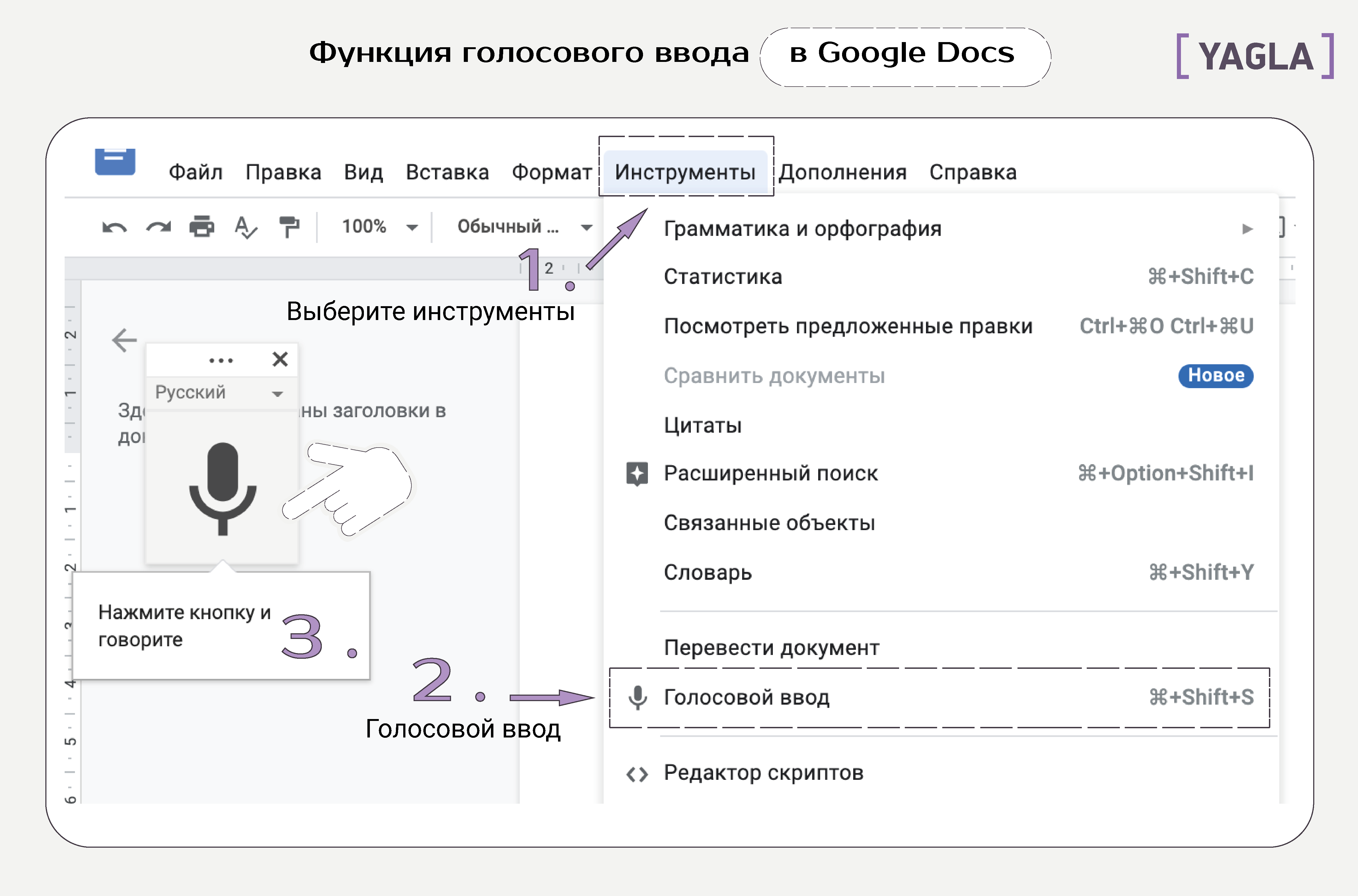
В левой части экрана появится значок микрофона с выпадающим меню. До запуска видео или аудио выберите язык расшифровываемого текста. Запись активирована, если значок красного цвета:
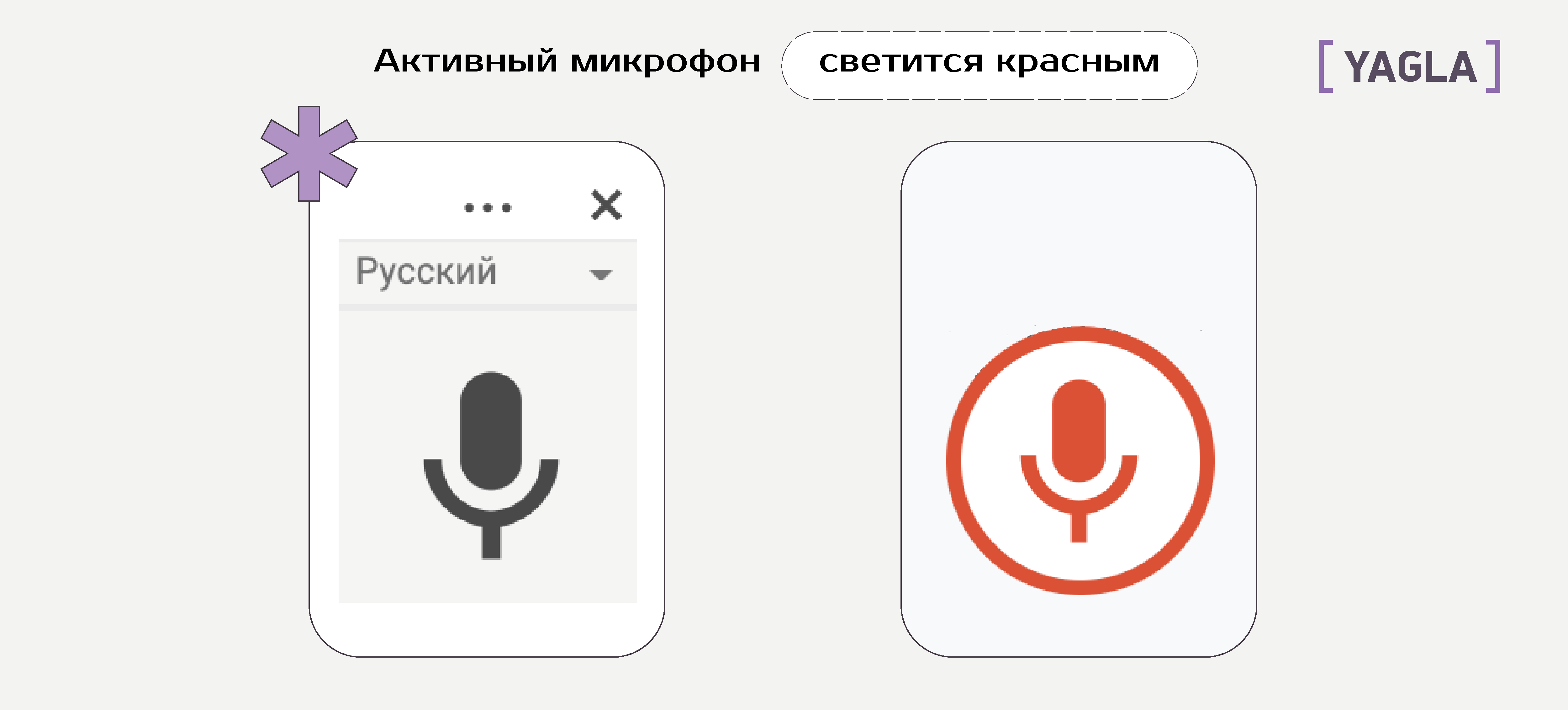
Для расстановки знаков препинания в тексте помечайте эти места голосом: точка, запятая, абзац и т.д. Функция поддерживается на русском, испанском, английском, французском и немецком языках.
Преимущества:
- Бесплатный сервис, переводит на разные языки.
- Есть русская версия.
- Доступ к приложению могут иметь несколько человек одновременно.
- Приложение открывается с любого устройства, подключенного к интернету.
- Автоматически сохраняет расшифрованный материал.
- Есть возможность редактирования текста в том же документе.
- Для транскрибации аудио и видео нужны наушники, микрофон и тишина.
- Встроенный микрофон на ноутбуке подойдет, но качество расшифровки речи будет хуже.
Недостатки:
- Результат расшифровки аудио и видео в текст непредсказуем: часто теряются слова при быстрой речи и воспроизведении бесед.
- Аудио, видео запись может обрываться.
- Нельзя переключаться между вкладками, приложение сразу выключается.
- Нельзя воспроизводить аудио и видео запись с компьютера.
- Медленная расшифровка речи.
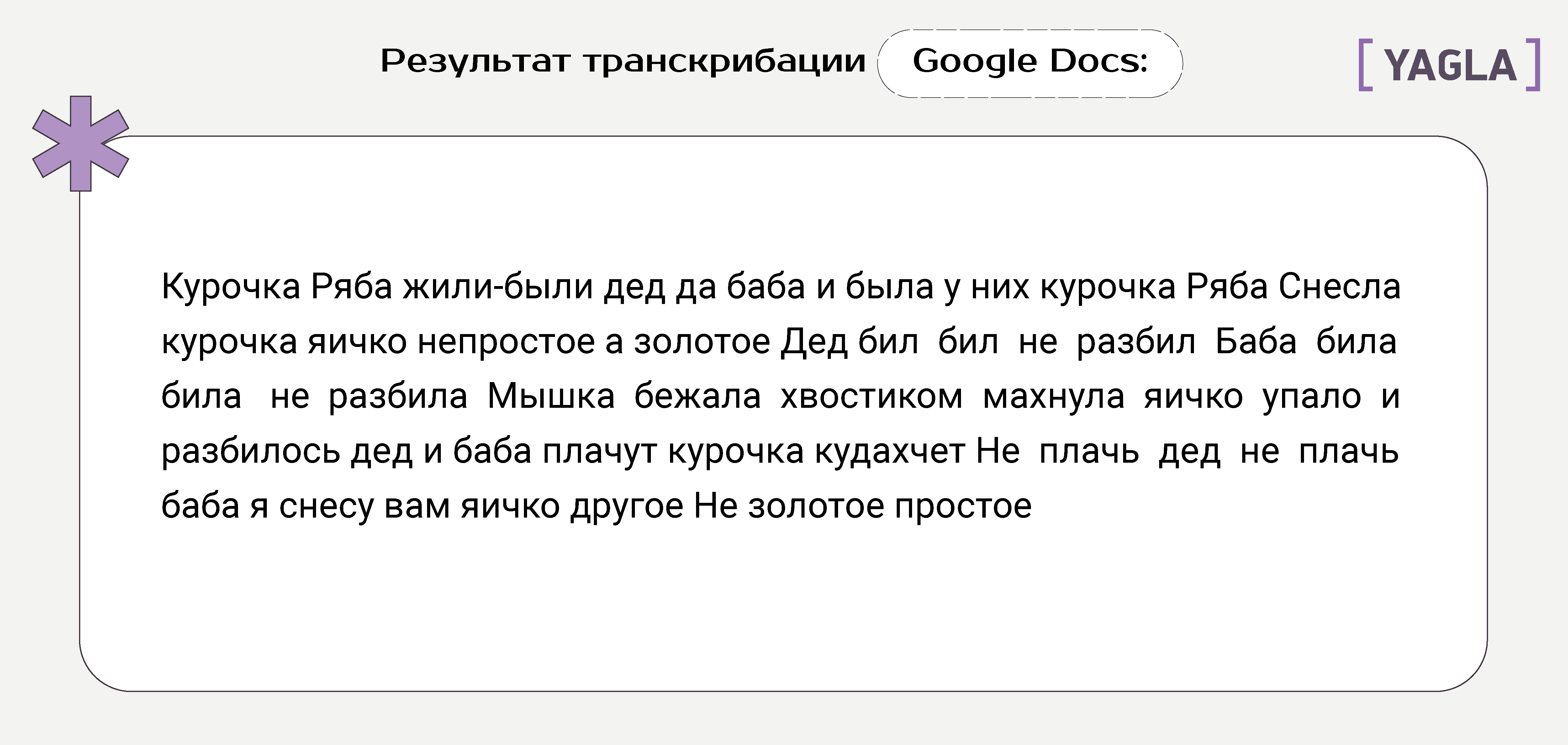
Результат Google-транскрибации непредсказуем. Иногда приложение корректно расшифровывает аудио и видео, но чаще авторы переписывают текст из-за ошибок и несвязных фраз. Сервис расшифровки в Google Docs негативно реагирует на изменение тембра голоса на видео, слишком тихую или, наоборот, громкую речь.
Для успешной расшифровки текста четко проговаривайте фразы в микрофон.
Голосовой блокнот Speechpad
Голосовой блокнот Speechpad создан специально для расшифровки речи из аудио и видео в печатный текст. Приложение бесплатное, запускается в браузере Chrome с компьютера, смартфона и планшета.
Видео через микрофон транслируется в компьютер при нажатии кнопки «Включить звук». При активации «+Транскрибация» можно загрузить в сервис аудио или видео, а не воспроизводить речь отдельно. Speechpad поддерживает форматы: HTML 5 video, HTML 5 audio и медиа из Youtube.
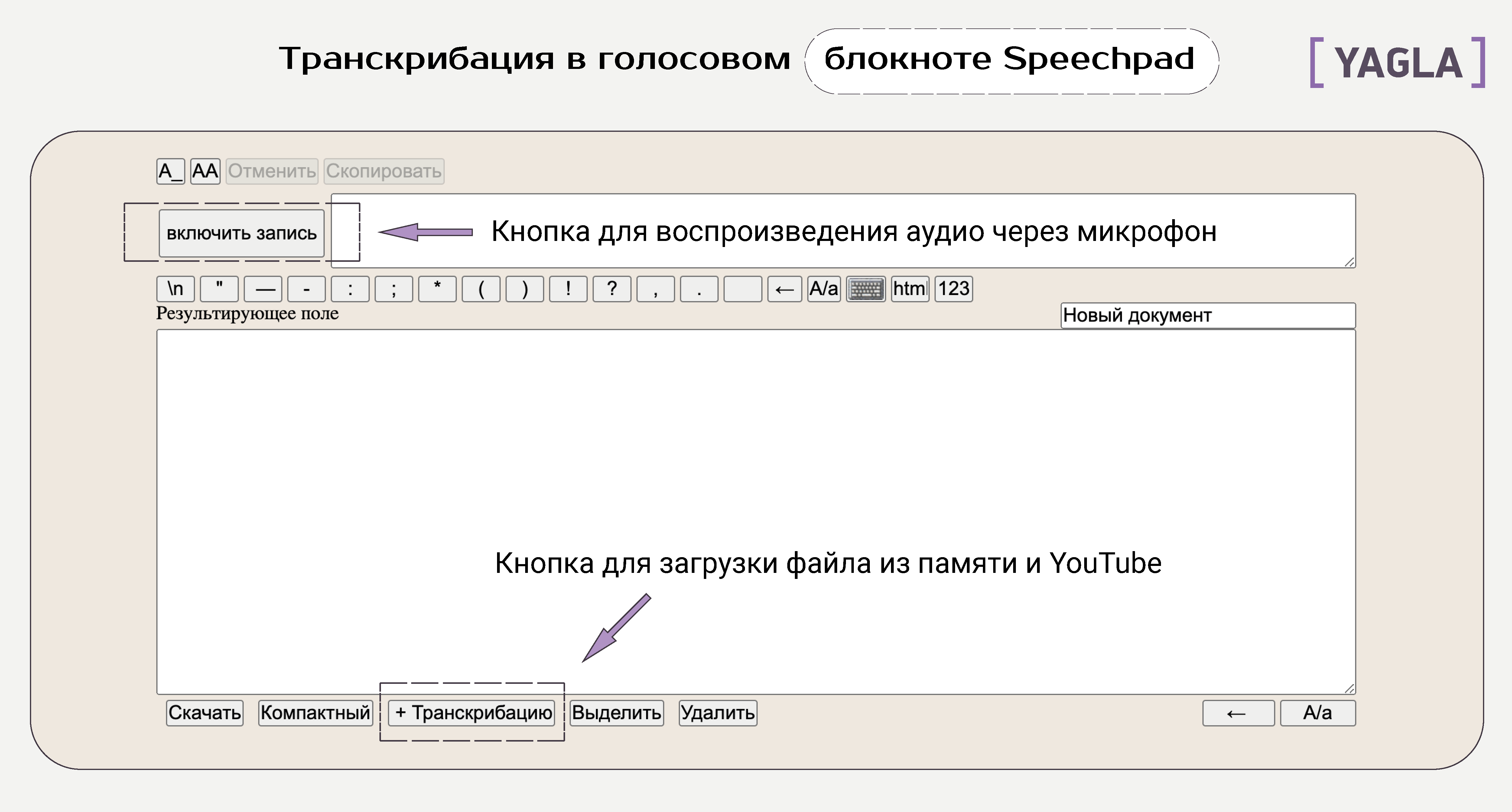
Speechpad не расшифрует видео с тихим звуком, шумами и посторонними звуками. Хорошо работает при использовании профессионального внешнего микрофона.
При расшифровке каждые 20-30 секунд происходит буферизация видео и аудио. После перезагрузки ролик включается чуть раньше — на 1-2 секунды. Из-за этого текст повторяется и его нужно редактировать.
Преимущества:
- Бесплатное использование, есть русская версия.
- Для Android и iOS разработаны приложения.
- Есть расширение для браузера Chrome. После установки сервис переводит аудио и видео в любом окне.
- Пользователи могут сворачивать вкладку с блокнотом без боязни прервать расшифровку видео.
- Переводит видео на разные языки из форматов: HTML 5 и Youtube.
- Предусмотрена отдельная вкладка для генерации текста в виде субтитров.
Недостатки:
- Работает только в Chrome.
- Часто зависает.
Для решения проблемы перейдите во вкладку «Поддержка» и сделайте интеграцию сервиса. Если не поможет — обращайтесь в техническую службу.
- Не расшифрует видео с нечеткой записью.
- Не сохраняет текст в буфере. При обновлении страницы и сбое результат перевода теряется.

Результат расшифровки зависит от качества звуковой дорожки на видео, тембра голоса, особенностей дикции и шумов.
YouTube
Видеохостинг расшифровывает видеозапись в режиме онлайн и создает автоматические субтитры. YouTube — единственный видеосервис, в котором текст воспроизводится по желанию зрителя. При этом есть проблемы с передачей смысла:
- Слова на иностранном языке переделываются под установленный язык, но не переводятся.
- Заминки в речи сервис интерпретирует по-своему, часто угадывая слова.
- Быструю речь не понимает.
Расшифровка видео Ютуб запускается нажатием кнопки «Субтитры» в панели настроек:
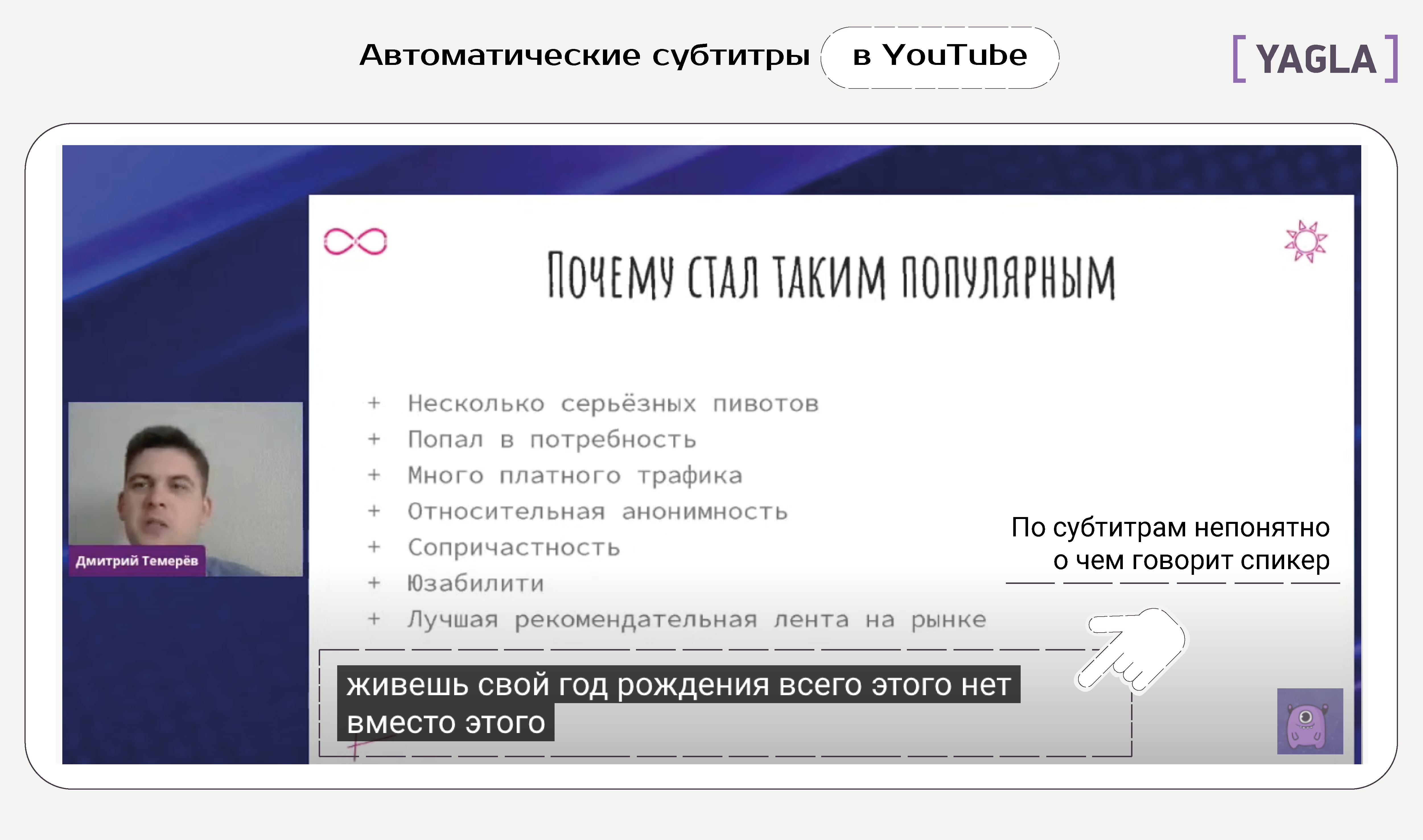
Преимущества:
- Спикеры редактируют видео и настраивают отображение текста в одном месте.
- Бесплатный.
- Прост в использовании.
- Поддерживает разные языки, в том числе русский.
Недостатки:
- Текст непонятен: много разрывов, непонятных слов.
- Подходит для воспроизведения только качественных роликов.
- Скопировать текст в отдельный файл нельзя.
DownSub
Теперь разберем, как транскрибировать текст из YouTube-ролика, чтобы его можно было редактировать. Скачать текстовую расшифровку и перевести ее на другой язык поможет сервис DownSub. Вставьте ссылку на ролик в отдельную строку и начните загрузку.
По окончании работы появятся варианты для скачивания текста — STR и TXT.
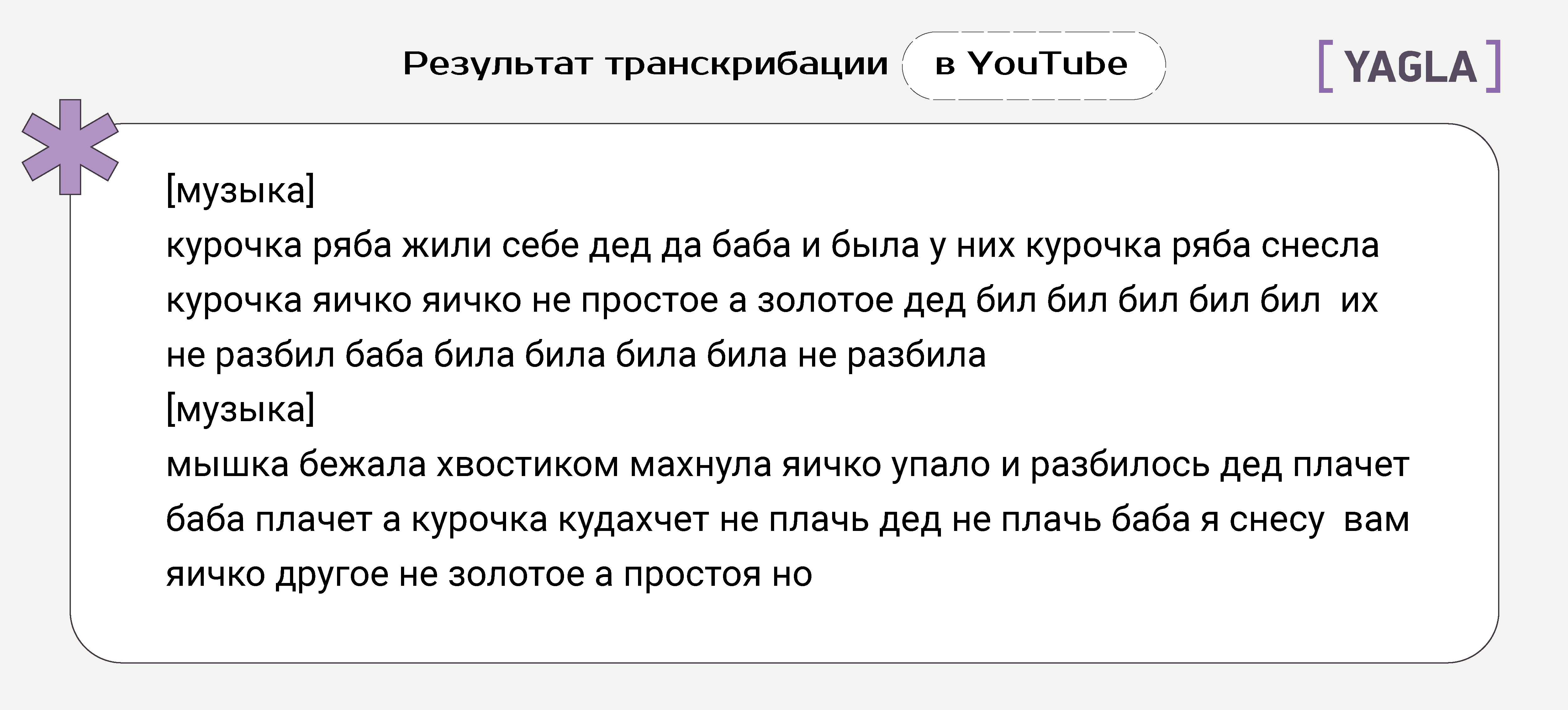
Vocalmatic
Vocalmatic — еще один сервис для автоматического распознавания речи с простым интерфейсом и возможностью редактирования текста. Сервис условно бесплатный, для запуска нужно зарегистрироваться через электронную почту, аккаунт Google или LinkedIn. Сервис бесплатно обрабатывает файлы длиной 30 минут в формате mp3. Vocalmatic англоязычный.
Чтобы попасть на страницу загрузки файлов жмите на New Transcription.
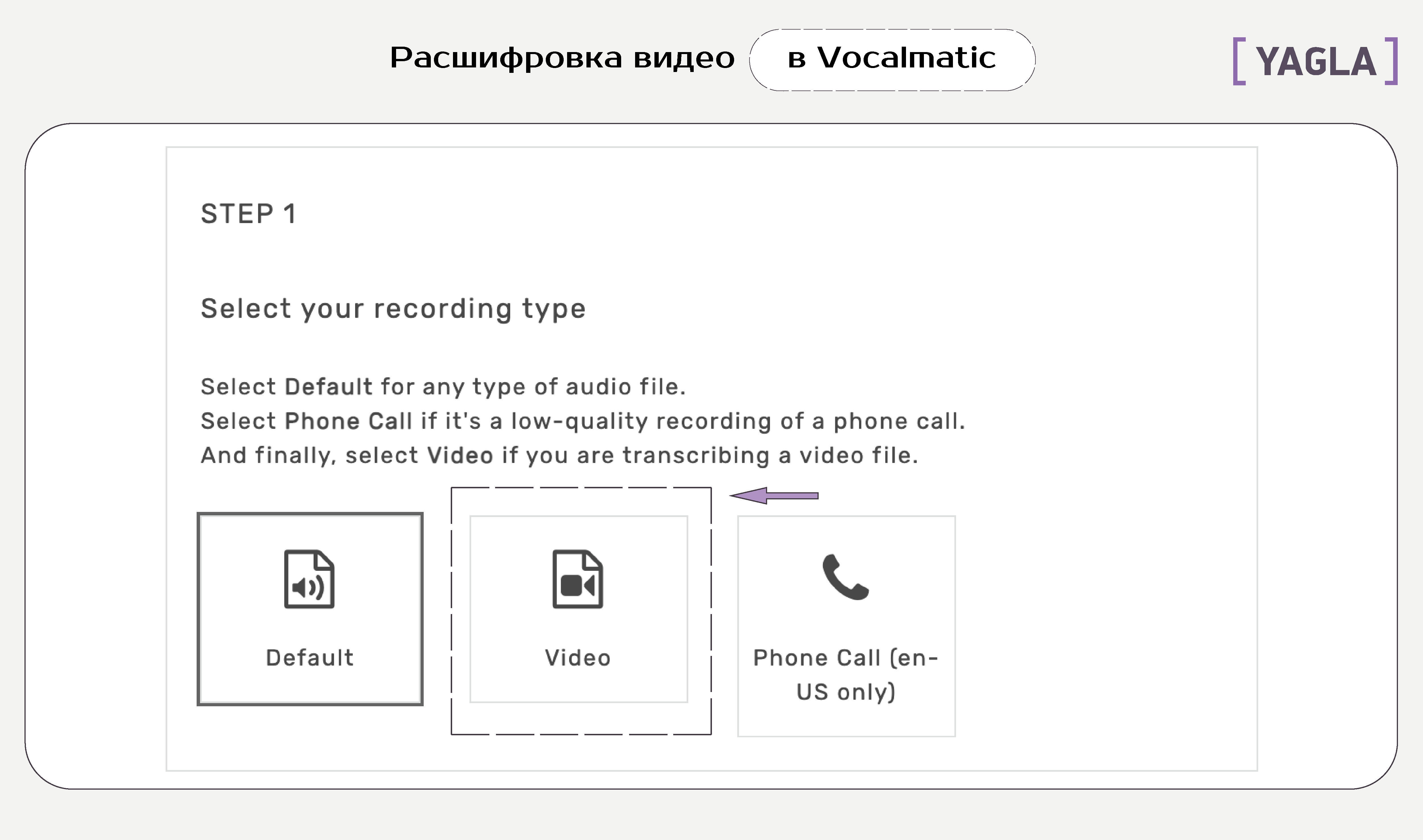
Интерфейс программы интуитивно понятен:
- Выбираете тип документа.
- Загружаете ролик в формате mov, mp4, webm, ogg.
- Настраиваете язык, на котором воспроизводится запись.
- Выбирайте формат выходного файла: по умолчанию или STR — субтитры.
- Жмите «Начать». Готовая расшифровка хранится в личном кабинете в течение пяти дней. Ссылка на файл приходит на электронную почту, указанную при регистрации.
Преимущества:
- Переводит готовые файлы.
- Простой интерфейс.
- Работает с аудио и видеофайлами в режиме: .mp3, .flac, .wav, .mp4, .mov, .ogg, .webm.
- Конвертирует аудио в текст при помощи искусственного интеллекта.
- Поддерживает автоматическую расшифровку на 100 языках.
Недостатки:
- Платный сервис, пробная версия — 30 минут.
- Нет русской версии.
- Текст после расшифровки нужно редактировать.
- Программа не расставляет знаки препинания.
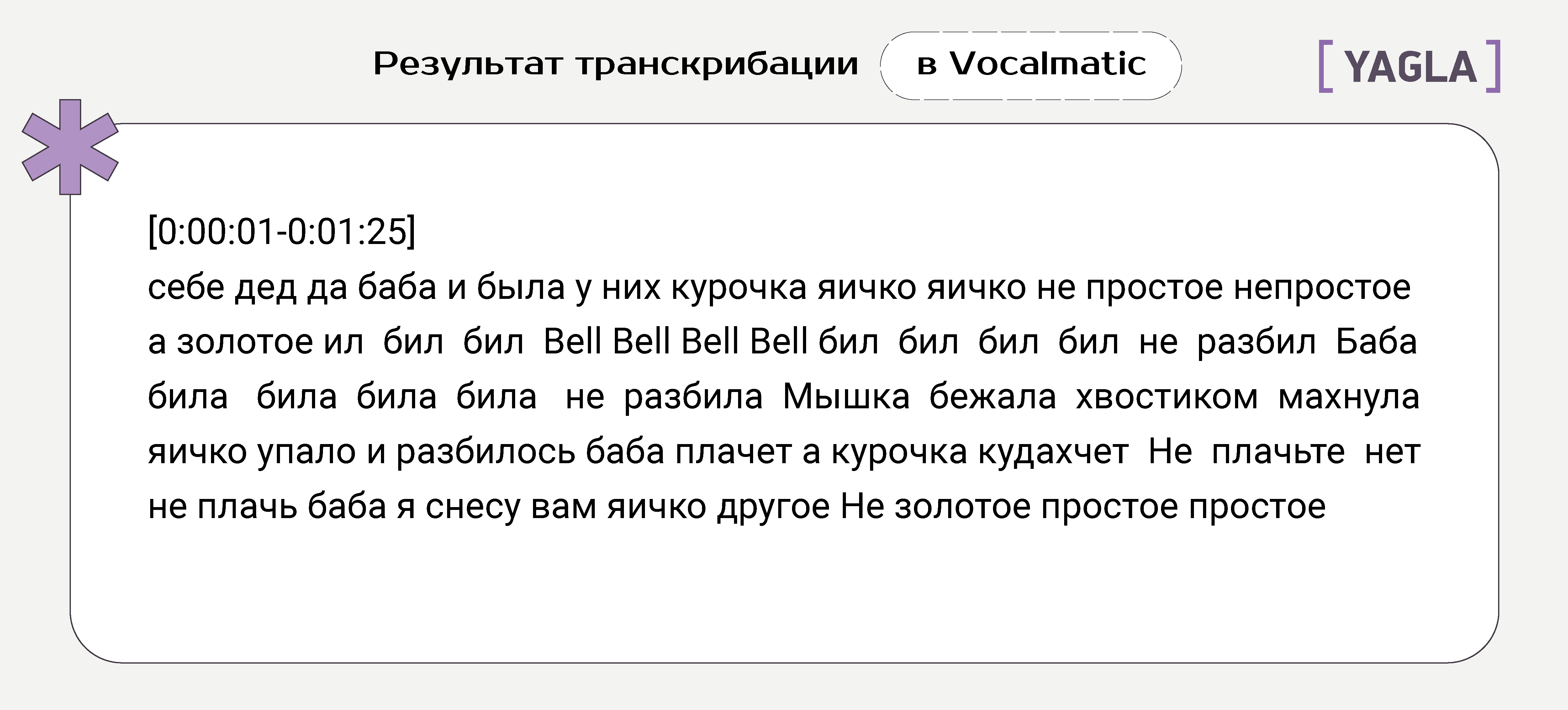
Сервис анализирует аудиозапись секунда за секундой, определяет, какое слово было произнесено за секунду, и сохраняет каждое слово в расшифровке этой записи. После завершения процесса компьютер выдает набор распознанных слов, для редактирования которых есть встроенный редактор.
Express Scribe Transcription
Express Scribe — профессиональный сервис, популярный у тех, кто расшифровывает аудио и видеозаписи в текст. Программа условно бесплатная, обрабатывает файлы в wav, mp3, wma и dct форматах. Может воспроизводить файлы с переменной скоростью и совместима с большинством текстовых редакторов.
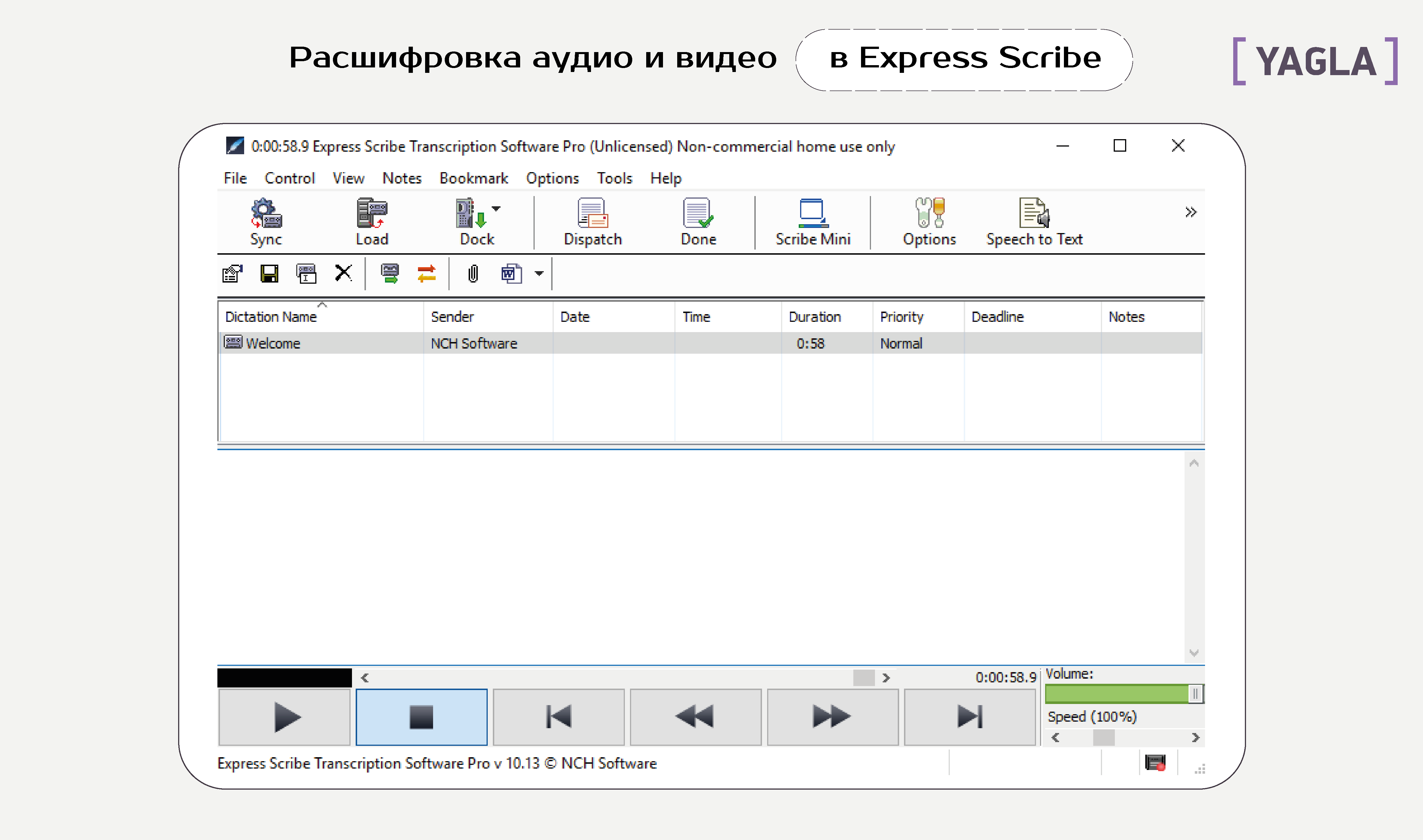
Программа запускается в фоновом режиме, пользователю не надо переключаться между вкладками при прослушивании записи и наборе текста. Автор сам настраивает скорость воспроизведения материала и регулирует качество звука. Текст набирается в отдельном окне программы, а затем копируется в любой редактор для последующей корректировки.
Express Scribe совместима с сервисами распознавания речи Speechpad, Google Docs и т.д. Может расшифровывать текст автоматически и вручную.
Преимущества:
- Есть возможность настройки скорости воспроизведения, качества звука, корректировки фонового шума и высоких частот.
- Интуитивно понятный интерфейс.
- Есть функция закладок для установки их в нужных местах аудиофайла.
- Можно набирать текст в окне плеера и включить мини-формат Scribe Mini и работать в Word.
- Управление горячими клавишами.
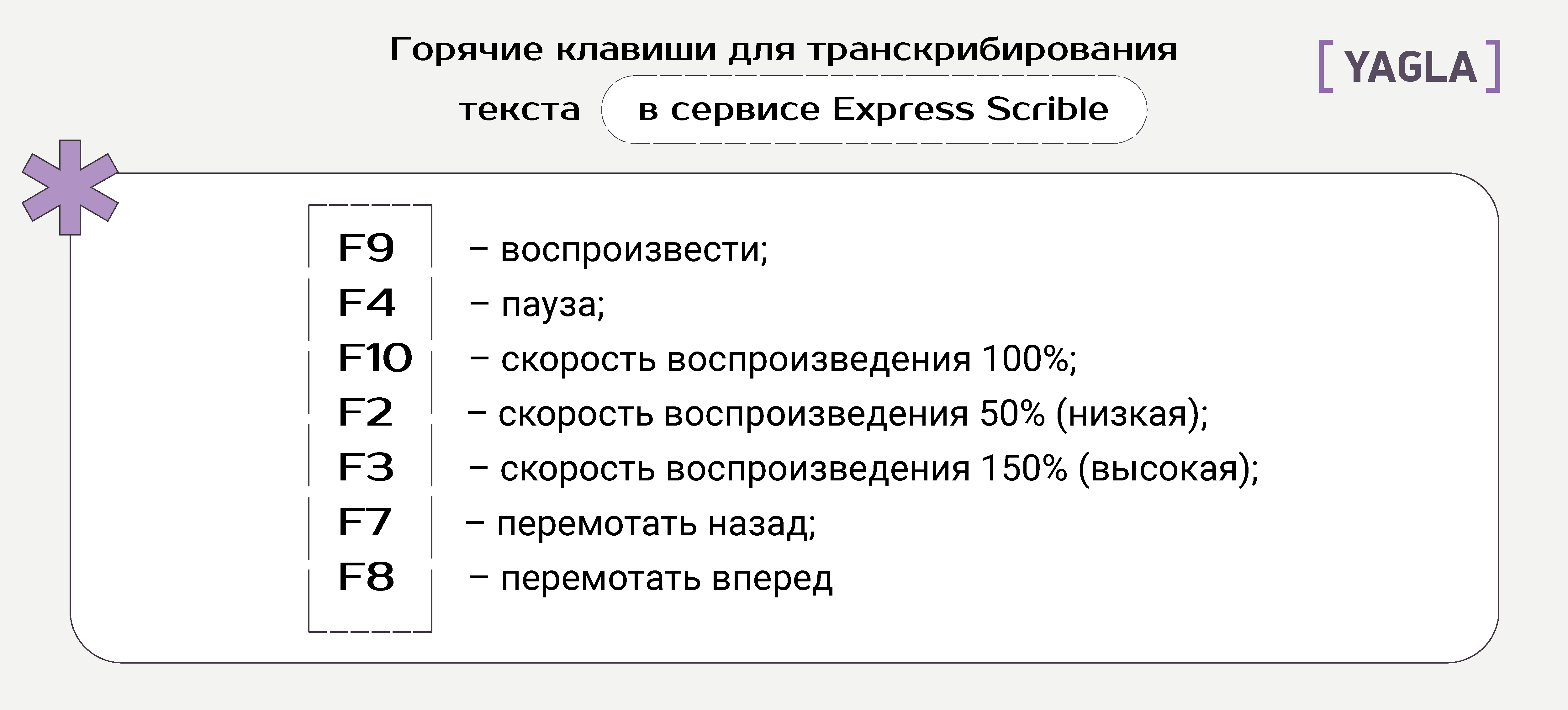
- Совместима с большинством программ для перевода.
Недостатки:
- Не поддерживает русскую версию.
- В бесплатной версии нет возможности расшифровки видеофайлов.
Для извлечения звуковой дорожки используйте специальные плееры. Например, Freemake Video Converter.
- Нет автоматического сохранения. Если текст из плеера случайно удалится, восстановить его не получится.
- Не набирает текст автоматически сама.
Это единственное приложение из списка, в которой текст распознается вручную. Если качество записи плохое, есть помехи или тему обсуждают несколько человек одновременно с транскрибации могут возникать проблемы. В таком случае доверить перевод видео в текст только программе не получится. Транскрибатор должен убедиться, что правильно понял услышанное и верно донес материал. Функции замедления и корректировки звука в Express Scribe Transcription будет незаменима.
Советы по расшифровке аудио и видео в текст
- Чем ниже скорость воспроизведения, тем меньше ошибок допустит алгоритм. Оптимально снижать скорость до 0,75.
- Воспроизводите запись через профессиональные микрофоны.
- При наборе текста вручную прослушайте запись, поставьте ее на паузу, запишите и отредактируйте.
- Пользуйтесь горячими клавишами для ускорения процесса.
- Корректируйте текст после расшифровки.
- Если ролик низкого качества и есть шумы, используйте специальные сервисы для их корректировки.
Сколько денег необходимо на тестовую рекламную кампанию: примеры расчёта от эксперта-таргетолога Натальи Пятницкой Статья
Клиенты в диджитал: какие типы бывают, чего они хотят и как оправдать ожидания Статья
Android против iOS или как выбрать платформу разработки приложения Статья
Кейс: как я привожу по 100+ клиентов в месяц для студий растяжки с помощью Telegram-посевов Статья
От трафика к прибыли: 13 шагов построения эффективной воронки продаж в B2B Статья
1.2 млн ₽ на Telegram-посевы. Как я привел 3 тысячи лидов для онлайн-школы ЕГЭ/ОГЭ и окупил вложения в 3 раза Статья
«Видеозаписки» и вопросы от имени каналов: WhatsApp* представил новые функции Статья
В VK Рекламе появилась функция редактора креативов с помощью нейросетей Статья
ТОП-9 нейросетей для создания баннеров: ИИ-сервисы для рекламного баннера Статья





